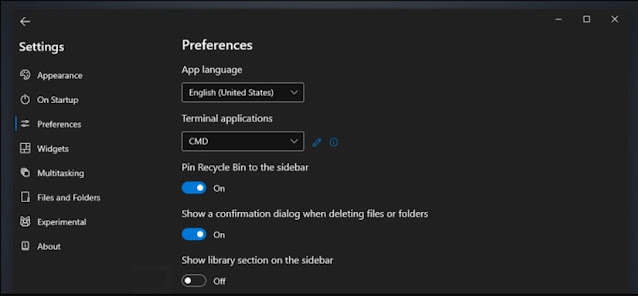على الرغم من كل ما قامت به مايكروسوفت لتحسين نظام التشغيل خاصتها ويندوز 10 من عدة جوانب، وجعله أكثر عصرية وحداثة، إلا أنه يبدو أنها لم توفق عندما تعلّق الأمر بمستكشف الملفات الأساسي File Explorer، ولا يزال هنالك الكثير من التحسينات التي يمكن القيام بها خصوصا من ناحية التصميم والشكل. لا أعرف، ربما مايكروسوفت تركز على إبقاء مدير الملفات خاصتها أكثر بساطة ولا تريد التأثير على الأداء، أو أنها وضعت كل تركيزها على ويندوز 11 والذي يبدو فيه مدير الملفات أكثر حداثة وأفضل أداءً.
في النهاية، كمستخدم دائِم لويندوز 10، إن لم يعجبك مدير الملفات الأساسي فهنالك دائما بدائل أخرى يمكنك تجربتها حتى تقع على ما يرضيك. سابقا قدمنا أحد البدائل المميزة Sigma File Manager، وفي هذا المقال سنقدم بديلًا عصريًا آخر لإدارة ملفاتك على ويندوز 10 يحمل اسم Files.
نبذة مختصرة حول مدير الملفات Files
Files مدير ملفات عصري، بسيط وسهل الاستخدام. يعمل على تقديم تجرِبة إدارة ملفات تكون أكثر ملائمةً لما وصل إليه نظام ويندوز 10 من حداثة، ففي النهاية لا يصعب عليك رؤية أن مدير الملفات Files مُستوحى من مدير ملفات ويندوز الأساسي File Explorer، لكنّه أكثر حداثة، وعند استعماله تشعر أنك تستخدم مدير ملفات ويندوز 11، فعليا لو قارنت بين Files ومدير ملفات ويندوز 11 ستجد شبها كبيرا بينهما. خلاصة الموضوع أن Files يؤدي عمله -إدارة الملفات على ويندوز 10- على أكمل وجه، وإن كنت تبحث عن بديل عصري لمدير ملفات ويندوز فأنصحك بتجربته. Files متوفر بشكل مجاني ويمكنك تحميله من على متجر مايكروسوفت [تحميل البرنامَج].
أهم ميزات مدير الملفات Files
1 بسيط وسهل الاستخدام
من بين كل مستكشفات الملفات التي جربتها سابقا على ويندوز 10، فهذا أبسطها ولا يوجد به الكثير من التعقيدات، فكل شيء واضح ومباشر. فلديك على اليسار جزء مخصص للمفضلات (Desktop, Downloads, Documents... إلخ) ولديك أيضا قائمة الأقراص أو أجهزة التخزين المتاحة. أيضا عملية التنقل بين الملفات وإدارتها ستجدها واضحة ومباشرة ولا وجود لشيء غامض أو غير مألوف، وهذا يقودنا للميزة التالية.
2 أقرب ما يكون إلى مدير ملفات ويندوز الأساسي
منذ أول وهلة تفتح بها مدير الملفات Files سترى أنه مشابه لمدير ملفات ويندوز File Explorer في التقسيم العام وفي طريقة الاستخدام، مثلا قائمة ضغطة اليمين مشابهة لما هي عليه على مدير ملفات ويندوز الأساسي وبها نفس الأدوات والخصائص وبنفس التقسيم والترتيب. طبعا فائدة هذا الشيء إن كنت تسأل، أن استخدام Files سيكون مألوفًا بالنسبة لك ولن تجد صعوبة في التعوّد عليه.
3 تصميم عصري وواجهة مستخدم جميلة
كما ذكرت سابقا، فهو يشبه مدير ملفات ويندوز 11 الحديث، خصوصا من ناحية التصميم العام مع بعض الاختلاف في الألوان والأيقونات. كما يتيح لك Files حرية الاختيار بين الوضع الليلي Dark theme والوضع النهاري أو العادي Light theme، ويمكنك التغيير بينهما عبر الذَّهاب إلى الإعدادات Settings ثم Appearnce واختر الوضع الذي تريده.
4 يعمل بنظام التبويبات
من بين المزايا الرهيبة التي يقدمها Files هي أنه يعمل بنظام التبويبات، بمعنى أنه مثل متصفح الويب، يمكنك فتح عدة تبويبات متفرقة في آن واحد، وكل تبويب تفتح عليه شيء معين أو تقوم بعمل ما داخله، وطبعا يمكنك التنقل بين هذه التبويبات كما تشاء. صراحة هذه المِيزة تسهّل إدارة الملفات كثيرًا، فبدلا من أن تفتح عِدة نوافذ في كل مرة تريد فيها فتح عدة مجلدات (مثلما تفعل على مدير ملفات ويندوز الأساسي)، فإنك تفتح عددًا من التبويبات وتقوم بكل شيء على نافذة واحدة.
5 إمكانية تخصيص مدير الملفات
نختم أخيرا بالإشارة إلى الإعدادات (Settings) والتي تتيح لك تخصيص الكثير من خصائص وإعدادات مدير الملفات Files، فمثلا لو كنت تريد أن يفتح Files في المكان الذي أُغلق فيه البرنامَج سابقا فيمكنك فعل ذلك عبر خِيار On Startup، وإن كنت تريد تغيير لغة مدير الملفات إلى اللغة العربية فيمكنك فعل ذلك عبر خِيار Preferences، وإن أردت تفعيل مِيزة Dual pane للعمل على مجلدين مختلفين جنبًا إلى جنب عبر خِيار Multitasking. كل هذا وأكثر توفره لك إعدادات برنامَج Files.
في نهاية هذا المقال، أود التذكير أن هذا كان مرورًا سريعًا بمدير الملفات المميز Files ولا يزال عليك تجربته بنفسك ومعاينته عن كثب.